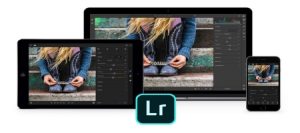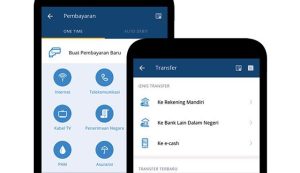Ternyata cara mengirim tugas ke google classroom ada berbagai macam lho. Semua metodenya bergantung dengan bagaimana dan apa saja tugas yang akan kamu kerjakan. Dan panduan berikut ini akan menjadi hal dasar yang harus diketahui para pelajar sepertimu.
Google classroom memang sering digunakan saat ini. Banyak sekolah atau kampus yang belum bisa bertatap muka dan memilih menjalankan kewajiban belajar mengajar melalui google classroom.
Apasih Google Classroom Itu?
Bagi kamu yang tidak tahu apasih itu google classroom? Jadi google classroom itu merupakan suatu platform digital untuk pembelajaran secara daring atau online. Nantinya para pengajar juga memberikan tugas kepada muridnya melalui google classroom. Nah selain pengajar, bagi kalian para siswa juga bisa mengirim tugas melalui google classroom.
Penggunaan google classroom sebenarnya dalam kalangan siswa masih terbilang baru. Platform online ini mulai dikenal sejak 2019 saat pandemic mulai menyebar dan sekolah terpaksa harus diliburkan.
Oleh karena itu, sebenarnya hal yang wajar jika beberapa siswa masih belum fasih dalam penggunaan platform google classroom. Selain sebagai wadah untuk menyampaikan pelajaran, google classroom juga digunakan sebagai sarana dalam mengumpulkan tugas sekolah.
Sebagai pejuang pendidikan di era sekarang kalian harus tau dong tata cara mengirim tugas melalui google classroom dengan benar. Platform ini penting banget karena mau tidak mau kalian akan bersahabat dengan google classroom dan platform online lainnya yang menunjang pendidikan.
Jangan sampai kamu mendapat nilai kecil hanya gara-gara tidak tahu bagaimana cara mengerjakan dan mengirim tugas. kamu hanya perlu memiliki jaringan intenet yang memadai untuk menjalankan pengiriman tugas dengan tepat.
Bagaimana sih cara penggunaannya? Daripada tanya-tanya ke teman atau guru dan nanti ujung-ujungnya disuruh browsing, lebih baik kalian baca artikel ini yang membahas tentang cara mengirim tugas di google classroom dengan mudah beserta penjelasan-penjelasan lainnya.
Cara Mengirim Tugas ke Google Classroom

Berikut langkah-langkah cara mengirim tugas di Google Classroom yang bisa kamu pelajari:
- Langkah awal, tentunya kamu harus masuk ke Google Classrom dulu.
- Lalu, pilih kelas yang akan kamu ikuti.
- Lanjut pilih tugas yang ingin kamu kerjakan.
- Next, Klik Lihat Tugas (View Assignment) pada tugas yang sudah dipilih.
- Kemudian, klik Tugas Anda (Your Work) dan lanjutkan dengan klik tombol tambahkan (Add or create).
- Selanjutnya, Klik pilihan Google Drive untuk mengunggah file yang sudah disimpan di Google Drive.
- Klik ‘File’ untuk memilih tugas yang akan dikumpulkan ke Google Classroom jika file itu kalian simpan di penyimpanan komputer.
- Kalian pun dapat memilih ‘Link’ untuk mencantumkan tautan tugas yang sebelumnya sudah diunggah.
Beberapa pilihan di atas bisa kamu tentukan sesuai tugas yang diberikan, mudah bukan?
Cara Mengirim Tugas ke Google Classroom yang Dikerjakan Secara Langsung
Bisa juga, kamu kerjakan tugas secara langsung dengan langkah-langkah berikut:
- Untuk mengerjakan tugas dalam bentuk Word, Slides dalam bentuk Powerpoint, Sheets dalam bentuk Excel, atau Drawings dalam bentuk gambar, silakan klik ‘Docs’.
- Tentukan jenis file yang akan kalian kerjakan, lalu klik lagi tombol tersebut untuk mulai mengerjakan tugas.
- Jika kalian sudah selesai mengerjakan tugas, silakan klik ‘Turn in’ untuk mengumpulkan.
- Lanjut, status tugas kalian akan berubah menjadi diserahkan (Turned in).
Cara Mengirim Tugas ke Google Classroom Berbentuk Kuis
Bukan hanya tugas saja yang biasanya harus dikumpulkan melalui Google Classroom, ada juga beberapa kuis yang harus kamu ikuti dan dikumpulkan jawabannya segera. Kuis yang diberikan kadang bisa mendadak ataupun tidak tergantung sang pengajar. Jadi kamu harus menyelesaikan sesegera mungkin dan mengumpulkannya tepat waktu.
Bagaimana sih cara mengumpulkan kuisnya? Apakah sama seperti mengumpulkan tugas biasa? Tentunya sedikit berbeda dong. Namun sama-sama gampang untuk dipraktekkan.
Berikut kami jelaskan 5 langkah mengumpulkan kuis pada google classroom, ikuti panduannya ya!
- Yang pertama tentunya kamu harus membuka akun Google Calssroom dan pilih kuis yang hendak dikejakan.
- Terdapat formulir kuis yang tertera pada tugas, kamu bisa memilih atau meng-kliknya.
- Jawab semua pertanyaan yang diberikan pada kuis. Jangan sampai melewati soal satu pun. Periksa berkali-kali untuk memastikan semua soal sudah terjawab dengan benar.
- Klik tombol Kirim jika kamu sudah memastikan semua tugas aman dan tidak yang terlewati satu pun.
- Jika sudah terkirim, status kuis yang sudah kalian kerjakan akan berubah menjadi diserahkan (Turned In). Itu tandanya kuis kamu sudah berhasil dikirimkan kepada sang pemberi kuis.
Cara Membatalkan Pengiriman Tugas di Google Classroom
Kesalahan pengiriman mungkin bisa terjadi jika kamu kurang berhati-hati dalam memilih file. Atau kamu tiba-tiba ingin mengganti jawaban yang sudah dikirimkan. Bisa tidak ya kalau file sebelumnya dihapus dan diganti dengan file baru? Pastinya bisa dong.
Yang penting jangan sampai guru atau dosen kamu sudah membaca atau menilai tugas kamu. Jika guru sudah mendownload, tidak ada alasan lagi untuk kamu mengganti tugas dengan yang baru. Jangan sampai melewati waku yang diberikan oleh pengajar dalam deadline mengumpulkan tugas jika tidak ingin mendapatkan konsekuensi.
Berikut 3 langkah mudah untuk membatalkan pengiriman tugas di Google Classroom:
- Sama seperti sebelum-sebelumnya, buka dulu plartform Google classroom milik kamu dan pilih kelas yang diikuti. pastikan kamu mengetahui kelas yang akan kamu ikuti.
- Lihat tugas yang sudah kamu kirimkan di View Assignment, setelah itu klik tombol Batalkan pengiriman atau Unsubmit.
- Setelah kamu menekan tombol Unsubmit, maka tugas yang kamu kirimkan sebelumnya akan otomatis terhapus. Kamu bisa mengunggah tugas baru dengan cara yang sudah kami ajarkan diatas.
Cara Mengirim Tugas ke Google Classroom Bagi Guru dan Siswa
Hal terpenting yang bisa dilakukan terlebih dulu sebelum mengirim ugas di Google Classroom yaitu ahu cara masuknya dulu. Lengkapnya, bisa disimak pada langkah berikut:
Cara Login Google Classroom untuk Siswa
- Buka browser dan akses link https://classroom.google.com/.
- Login menggunakan akun Gmail pada laman yang tersedia pada Google Classroom.
- Selanjutnya, klik ikon ‘Tambah’ pada kiri Classroom.
- Pilih ‘Gabung Kelas’ atau ‘Join Class’.
- Masukkan kode untuk mengakses Google Classroom yang telah dibagikan guru kalian.
- Kalian sudah bisa bergabung dan mengakses kelas yang disediakan.
Cara Login Google Classroom untuk Guru
- Silakan buka browser dan akses link https://classroom.google.com/.
- Login dengan Gmail atau akun Google ke laman Classroom.
- Klik Get Started tentukan email Google yang akan kalian gunakan.
- Selanjutnya, klik ikon Tambah (plus) pada bagian pojok kanan atas.
- Klik Join Class atau Create Class.
- Setelah itu guru bisa mengakses dan menggunakan Google Classroom untuk proses pembelajaran.
Nah itu dia cara pengiriman Tugas di google Classroom yang bisa diterapkan. Banyak banget ya?. Namun cara itu mudah banget untuk dilakukan. Kamu juga bisa memilih satu dari berbagai cara yang diajarkan tergantung tugas kamu sudah selesai apa belum .
Kebanyakan orang bagi yang belum pernah mengoperasikan Google Classroom pasti menganggap platform ini sesuatu hal yang ribet dan sulit dipelajari. Namun sebenarnya cukup mudah untuk mempelajari cara-cara penggunaannya. Asalkan kamu mau mencoba membuka dan mulai mempraktekan tutorial penggunaannya.
Semoga artikel ini dapat membantu kamu dalam mengatasi kebingungan mengenai platform Google Classroom. Selamat mengerjakan tugas dan jangan lupa untuk selalu membaca artikel dari kami ya!